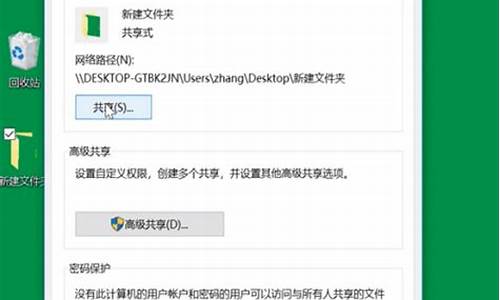电脑时间快几分钟-电脑系统时间快5分钟
1.为什么电脑设置好的时间总是会快好几十分钟
2.电脑每次开机都要4 5分钟,怎么办?系统是刚做的 ,运行也慢,怎么办?
3.我的机子启动进入win 界面后,需要5分钟时间才能操作
4.电脑开机经常是2分30秒左右,而且开机之后要等5分钟才有系统托盘和图标?
5.我的电脑上的时间老是变快为什么?
6.电脑重装系统以后,进入新系统时间变长,谁知道是怎么回事
为什么电脑设置好的时间总是会快好几十分钟
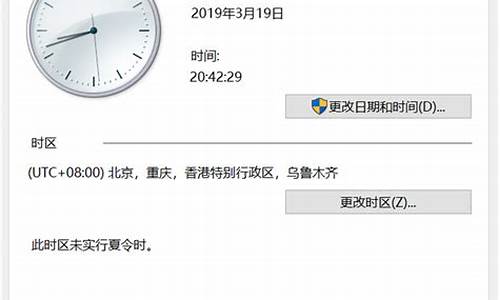
原因:
1、电池没电。
2、主板晶振质量差。
解决方法:
1、右击工具栏时间选择--调整日期时间。
2、打开调节界面。
3、点击Internet时间---点击更改设置。
4、在Internet时间设置里优选与Internet时间服务器同步--确定即可。
5、如果是电池问题进行更换。
电脑每次开机都要4 5分钟,怎么办?系统是刚做的 ,运行也慢,怎么办?
你好,
最好别用GHOST版,毛病多,建议使用原版安装系统,现在你可以试试按性能方法优化一下系统,
★造成电脑开机卡.系统运行慢的原因很多,请按下面的方法对操作系统进行优化.就会加快开机时间和系统运行速度:
01)、启动项太多.解决方法:开始——运行——输入msconfig——取消勾选不需要的启动项(只保留输入法和杀毒软件).
02)、电脑使用的时间长了.解决方法:定期的清理电脑灰尘,一般一年一次,使用频繁的半年一次.如自己不会清理,就送去电脑维修点进行清理.费用大约为30元左右.下载安装AIDA64 Extreme Edition或者EVEREST Ultimate(硬件检测工具).监控电脑各项温度.具体查看方法>主界面>点开>计算机>传感器>就可以看见电脑里各项硬件温度了.
03)、电脑中病毒或者垃圾太多。解决:电脑最好装有类似360的杀毒软件和软件助手;定期查杀病毒和清理系统垃圾等;
04)、桌面尽量少放文件夹和快捷方式.桌面上放置的快捷方式和文件夹太多,对启动进系统的速度是很有影响的.因为进系统之前需要加载完整的桌面设置.
05)、一台电脑只能安装一个杀毒软件.同时,尽量不用功能类似重复的软件,尤其是注意设置不要让这些软件(除杀软外)随开机启动.
06)、修复硬盘错误,用系统自带的分区检查纠错和整理工具,检查和整理。或在开始菜单>运行>输入>CMD>在命令行里输入>chkdsk X: /b /x(X为查需要检查的盘.比如:D盘)
硬盘碎片整理用系统自带的就行了.针对硬盘坏道修复,你也可以使用DiskGenius>检测和尝试修复硬盘坏道.
07)、关闭系统自带的系统更新.系统还原,文件索引.关闭向微软发送错误报告,手动设置TCP/IP属性里的IP地址和子网掩码.网关及DSN服务器。
08)、打开计划任务,禁止或删除每周自动优化,需要时自己手动优化就行了.其他不必要的计划任务也都删除掉.
09)、你也可以下载Windows优化大师的升级版本-官方最新版的-魔方优化大师-简称魔方3--来进行系统优化.★注意不要优化过度!
10).建议打开管理工具>服务,找到Windows Search服务>右键>属性>停止,并设置禁用.
11).修复系统文件错误.先插入原版安装光盘.然后点击开始,找到“附件“里的"命令提示符".再右键点击"以管理员身份运行".然后再弹出的窗口中输入“SFC /Scannow”命令。
☆ 备注: 此命令能够将系统已经损坏的文件替换掉. (★注意:“/”前有一个空格)
12).检查系统日志-->在开始-->运行-->输入:EventVwr.msc-->回车-->打开"事件查看器".等待扫描加载日志完毕后,,点击查看自定义视图>管理"是"件,如果出现红色的错误项,就双击它,就能看见具体的报错信息了.然后根据具体的报错信息进行相应的修复.
如对你有帮助~还请及时采纳~
我的机子启动进入win 界面后,需要5分钟时间才能操作
让电脑启动更快的十五招
嫌电脑启动太慢是每个电脑迷的共同心病,让电脑启动更快是大家的共同心愿,本人在使用电脑过程中总结了加快电脑启动速度的“十五式”,与您分享。
一、BIOS的优化设置
在BIOS设置的首页我们进入“Advanced BIOS Features”选项,将光标移到“Frist Boot Device”选项,按“PageUP”和“PageDOWN”进行选择,默认值为“Floppy”,这表示启动时系统会先从软驱里读取启动信息,这样做会加长机器的启动时间,减短软驱的寿命。所以我们要选“HDD-0”直接从硬盘启动,这样启动就快上好几秒。 另外,对于BIOS设置中的“Above 1MbMemoryTest”建议选“Disabled”,对于“QuickPowerOnSelftest”建议选择Enabled。
在“Advanced Chipset Features”项中的设置对机子的加速影响非常大,请大家多加留意。将“Bank 0/1 DRAM Timing”从“8ns/10ns”改为“Fast”或“Turbo”。“Turbo”比“Fast”快,但不太稳定,建议选“Fast”。如果内存质量好可以选“Turbo”试试,不稳定可以改回“Fast”。
对于内存品质好的内存条建议在“SDRAM CAS Latency”选项中设置为“2”,这样可以加快速度哦。
较新的主板都支持AGP4X,如果你的显卡也支持AGP4X,那么就在“AGP-4XMode”处将这项激活,即选为“Enabled”,这才会更好的发挥显卡的能力,加快系统启动速度。
二、启动DMA方式,提高硬盘速度
采用UDMA/33、66、100技术的硬盘最高传输速率是33MB/s、66MB/s、100MB/s,从理论上来说是IDE硬盘(这里是指PIO MODE4 模式,其传输率是16.6MB/s)传输速率的3~6倍,但是在Windows里面缺省设置中,DMA却是被禁用的,所以我们必须将它打开。
具体方法是:打开“控制面板→系统→设备管理器”窗口,展开“磁盘驱动器”分支,双击UDMA硬盘的图标,进入“属性→设置→选项”,在“DMA”项前面“√”,然后按确定,关闭所有对话框,重启电脑即可。
三、去掉Windows的开机标志。
首先你要打开“开始”→“设置”→“文件夹选项”,从“查看”标签里的“高级设置”列表框中勾选“显示所有文件”。然后打开C盘,找到MSdos.sys这个文件,并取消它的“只读”属性,打开它,在“Option”段落下,加上一行语句:LOGO=0,这样Windows的开机图案就不会被加载运行,开机时间也可以缩短3秒钟。
四、优化“启动”组。
电脑初学者都爱试用各种软件,用不多久又将其删除,但常常会因为某些莫名其妙的原因,这些软件还会驻留在“启动”项目中(尤其是在使用一些D版软件时),Windows启动时就会为此白白浪费许多时间。要解决这个问题,其实很简单,你可以打开“开始”→“运行”,在出现的对话框的“打开”栏中选中输入“msconfig”,然后点击“确定”,就会调出“系统配置实用程序”,点击其中的“启动”标签,将不用载入启动组的程序前面的“√”去掉就可以了。如此一来,至少可以将启动时间缩短10秒。
五、整理、优化注册表。
Windows在开机启动后,系统要读取注册表里的相关资料并暂存于RAM(内存)中,Windows开机的大部分时间,都花费了在这上面。因此,整理、优化注册表显得十分必要。有关注册表的优化,可以使用Windows优化大师等软件。以Windows优化大师,点击“注册信息清理”→“扫描”,软件就会自动替你清扫注册表中的垃圾,在扫描结束后,会弹出个菜单让你选择是否备份注册表,建议选择备份,备份后再点击“清除”即可。
六、经常维护系统。
如果在系统中安装了太多的游戏、太多的应用软件、太多的旧资料,会让你的电脑运行速度越来越慢,而开机时间也越来越长。因此,最好每隔一段时间,对电脑做一次全面的维护。点击“开始”→“程序”→“附件”→“系统工具”→“维护向导”,然后点击“确定”按钮即可对电脑进行一次全面的维护,这样会使你的电脑保持在最佳状态。对于硬盘最好能每隔2个星期就做一次“磁盘碎片整理”,那样会明显加快程序启动速度的,点击“系统工具”→“磁盘碎片整理程序”即可。注意在整理磁盘碎片时系统所在的盘一定要整理,这样才能真正加快Windows的启动顺序。
七、扩大虚拟内存容量。
如果你的硬盘够大,那就请你打开”控制面板“中的“系统”,在“性能”选项中打开“虚拟内存”,选择第二项:用户自己设定虚拟内存设置,指向一个较少用的硬盘,并把最大值和最小值都设定为一个固定值,大小为物理内存的2倍左右。这样,虚拟存储器在使用硬盘时,就不用迁就其忽大忽小的差别,而将固定的空间作为虚拟内存,加快存取速度。虚拟内存的设置最好在“磁盘碎片整理”之后进行,这样虚拟内存就分不在一个连续的、无碎片文件的空间上,可以更好的发挥作用。
八、去掉“墙纸”、“屏幕保护”等花哨的设置。
这些设置占用系统资源不说,还严重影响Windows的启动顺序。去掉它们的方法是:在桌面空白处点击鼠标右键,在弹出的菜单中选择“属性”,在弹出的对话框中分别选择“背景”和“屏幕保护程序”标签,将“墙纸”和“屏幕保护程序”设置为“无”即可。
九、删除Autoexec.bat和Config.sys。
系统安装盘根目录下的Autoexec.bat和Config.sys这两个文件,Windows已经不需要它们了,可以将它们安全删除,这样可以加快Windows的启动速度。
十、精简*.ini文件,尤其是System.ini和Win.ini的内容。
在system.ini的[boot]和[386Enh]小节中加载了许多驱动程序和字体文件,是清除重点。尤其要注意的是,[boot]字段的shell=Explorer.exe是木马喜欢的隐蔽加载之所,木马们通常会将该句变为这样:shell=Explorer.exe file.exe,注意这里的file.exe就是木马服务端程序!有了木马随后加载运行不仅对系统安全造成了威胁,电脑启动也慢了许多;对Win.ini中的“Run”及“Load”后面加载的、不是每次开机必须运行的程序,可以暂时清除,等以后要用时再点击运行。这样开机时Windows调用的相关文件就会减少许多,启动速度自然就会快多了。
十一、关闭磁盘扫描。
用文本编辑器打开msdos.sys,会看到以下内容:
[Options]
bootmulti=1
bootgui=1
autoscan=1
如果不想非正常关机后运行磁盘扫描程序,可以把atuoscan=1改为autoscan=0,这样在非正常关机后计算机的启动速度也会快上一些(因为scandisk没有运行嘛)。
十二、让引导信息停留时间最短。
用文本编辑器打开msdos.sys,设置[Options]中的BootDelay为0即可。
十三、减少不必要的字体文件。
字体文件占用系统资源多,引导时很慢,并且占用硬盘空间也不少。因此尽量减少不必要的字体文件。但如果删错了字体文件,搞不好会使Windows不正常。因此可以采用下面这个“偷梁换柱”的方法(可以实现字体文件的安装,而不占用大量的磁盘空间):首先打开字库文件夹(如F:\zk),选中全部TrueType字体文件,用鼠标的右键将它们拖动到C:\Windows\Fonts文件夹中,在弹出的菜单中选择“在当前位置创建快捷方式”,这样就可以在系统的字体文件夹下建立字库文件的快捷方式了。当需要使用这些字库文件时,只要插入字库光盘,不用时取出就可以了。
十四、删去多余的Dll文件。在Window操作系统的System子目录里有许多的Dll文件,这些文件可能被许多文件共享,但有的却没有没有一个文件要使用它,也就是说这些文件没用了,为了不占用硬盘空间和提高启动运行速度,完全可以将其删除。
十五、“旁门左道”的办法。如采用系统悬挂,即将当前系统状态在关机后保存,下次开机后,系统会直接进入上次关机前的桌面,用这种方法,开机时间最快可以达到4-5秒钟,但不是所有的主板BIOS都支持的,设置起来也稍显麻烦。
打开注册表,展开到HKEY_LOCAL_MACHINE\SOFTWARE\Microsoft\Windows\CurrentVersion\SharedDlls子键,在右边的有许多Dll文件,如果数据为0,则可以判定该Dll文件没有程序共享,可以删掉它。
如果按以上的方法做了电脑启动速度仍不够快,除了升级硬件(CPU、内存、硬盘等)外,另一个好办法是重装系统,这样可以明显加快电脑启动速度,不信就试试看!
在WinXP系统中实现高速启动
1.禁用外设,加速启动
在WinXP中暂时禁用一些外设,可以有效地减少系统启动时需要调入的外设驱动程序数量,从而加快系统的启动速度,因为WinXP在启动时会自动扫描硬件的变化。首先打开该设备的电源,然后打开“设备管理器”窗口,单击工具栏中的“扫描硬件改动”按钮,或者直接用鼠标右键单击已禁用的设备,在弹出的快捷菜单中选择“启用”即可。
2.用软件,让WinXP启动如飞
微软提供了一个专用来加速WinXP启动的补丁程序——BootVis,可到微软网站去下载。下载后解压缩到一个文件夹中,然后启动BootVis,单击“Tools”菜单的“Options”,在“symbol”框中键入BootVis程序所在路径,单击“Save”按钮。接下来,在“Trace”菜单中,单击“Next Boot”,再单击“OK”按钮,此时BootVis程序会引导WinXP重新启动,并记录启动进程,生成相关的BIN文件。重新启动后,BootVis仍在运行中,请在“Trace”菜单中,单击“Optimize system”命令即可。
3. 修改注册表
关于如何缩短Win XP的开机时间,我认为,可以采取缩短开机画面中蓝色滚动条的滚动时间的方法来解决。具体方法如下:在注册表编辑器中找到HKEY_LOCAL_MACHINE\SYSTEM\CurrentControlSet\Control\SessionManager\Memory management\PrefetchParameters,在右边有一个EnablePrefetcher项,默认为3,可改为1、4、5任意一个,都可缩短开机时间。
4.用WinXP系统优化与调整工具
Tweak-XP是专用于WinXP的优化与调整工具,可以优化、调整的项目非常多,除了系统缓冲调整、优化网络等,还可以根据你的硬件配置,做出最佳选择。通过以下方面的调节可实现在Win XP系统中的快速启动:
1.内存优化(Memory Optimization):与一些专业内存优化软件一样,在Tweak-XP中优化内存只要点击“优化”按钮,程序就会自动将系统的不再需要的内存空间释放出去,达到优化的目的。
2.缓存优化(Cache Optimization):根据电脑的内存容量大小优化系统缓存,特别是“Enable Core System Performance”选项,对于那些大内存(512MB或更多)电脑的优化效果特别明显。
3.硬件优化(Hardware Tweaks):Tweak-XP可以根据硬件参数来优化系统。用户可以根据电脑的实际情况,手工选择“CPU和芯片组”、“显卡”、“CD/DVD驱动器”的类型,程序会根据你的选择,自动制定不同的优化方案。对于初级用户而言,如果不知道硬件设备的具体情况,可以通过“硬件优化向导”完成上述工作。
电脑开机经常是2分30秒左右,而且开机之后要等5分钟才有系统托盘和图标?
电脑开机经常是2分30秒左右,而且开机之后要等五分钟才有系统托盘和图标出现。这种情况一般是开机启动的项目太多。
把除了自己日常工作必须要开机启动的以外的软件的开机启动项去掉,开机速度就会快一些。
也有可能是被安装了一些软件。利用软件上的卸载,或者是系统的控制面板上的卸载,把不需要的软件卸载掉。请注意,如果不知道是什么软件,特别是一串英文字母的,不要随便卸载,有可能不能再开机。
如果以上方法都不可行,就只能是重新安装系统了。
我的电脑上的时间老是变快为什么?
主板电池(cmos)没电、有病毒、你没有修改时间的权限。
电脑时间不准,可能有这么几个原因:
1、如何判断是否cmos电池没电。启动后进入bios,修改时间,保存退出,关掉电脑重启,再进入cmos查看,如果时间是按照修改之后运行的,就说明电池OK。否则就需要更换电池,如果更换了好电池之后还是不行,那可能是主板出问题了。
2、如何判断是病毒,有的电脑在windows下时间可以修改,但是修改之后又很快跳到一个错误的时间,这种情况是病毒。如果时间可以修改,但重新启动之后时间就不对。那么可以在时间修改之后,启动电脑,进入bios看,如果这时候时间就错了,说明是主板电池没电了,如果这时候时间是对的,进入windows之后时间就错了,说明是病毒。如果时间无法更改,比如本站的对时控件无法发挥作用,则可能是病毒也可能是没有权限。所以需要判断你当前登录的用户有没有修改时间的权限。
3、检查时间修改权限,先搞清楚你的windows用户名,如果不知道则按下ctrl+alt+del三个键查看。点击开始-->运行 输入secpol.msc,点确定。(或者“控制面板→管理工具→本地安全策略”),接着会出现“本地安全策略”的管理对话框,在左边的树形框内点-->本地策略-->用户权利指派,在右边的列表中找到并双击“更改系统时间”,弹出一个窗口。
电脑重装系统以后,进入新系统时间变长,谁知道是怎么回事
分类: 电脑/网络 >> 操作系统/系统故障
问题描述:
我的电脑前几天新装了一个XP系统,和原来的版本不是一个。以前进入系统,很快,XP的那个小格走2下就可以了,现在就要5下才能进,而且,以前进入系统很快就能操作了,现在至少要等1分钟才能有反应,请问谁知道这个怎么回事呢。先谢谢大家了。
解析:
按以下办法优化。
一、系统属性设置
1、禁用闲置的IDE通道
右键点击“我的电脑-属性”--“硬件”--“设备管理器”,在其中打开“IDE ATA/PATA控制器”然后分别进入主要和次要IDE通道,选择“高级设置”,将“设备类型”设置为“无”,将“传送模式”设为“DMA(若可用”。
2、优化视觉效果
右键单击“我的电脑”--“属性”—“高级”,在“性能”栏中,点击“设置”--“视觉效果”,调整为最佳性能,或去掉一些不需要的功能。
3、优化性能
右键单击“我的电脑”--“属性”—“高级”,在“性能”栏中,点击“设置”—“高级”—将“处理器计划”、“内存使用”,均点选“程序”。
单击“虚拟内存”区“更改”--在驱动器列表中选中系统盘符--自定义大小--在“初始大小”和“最大值”中设定数值,然后单击“设置”按钮,最后点击“确定”按钮退出。虚拟内存最小值物理内存1.5—2倍,最大值为物理内存的2—3倍。
4、启动和故障恢复
"我的电脑"--"属性"--"高级"--"启动和故障修复"--“设置”,在“系统失败区中,去掉"将事件写入系统日志","发送管理警报","自动重新启动"前边的勾;将"写入调试信息"设置为"无";点击"编辑",在弹出记事本文件中: [Operating Systems] timeout=30 把缺省时间 30 秒改为 0 秒。
5、禁用错误报告
"我的电脑"--"属性"--"高级"--点"错误报告",选择"禁用错误汇报",勾选“但在发生严重错误时通知我”—确定。
6、关闭系统还原功能
单击“开始”--右键单击“我的电脑”--“属性”—“系统还原”,为了兼顾系统性能和系统安全,建议关闭 XP系统盘以外的分区磁盘的系统还原功能,点击“设置”,将“要使用的磁盘空间”设为最小。
7、关闭自动更新
单击“开始”--右键单击“我的电脑”--“属性”—-“自动更新”--选择“关闭自动更新”或选择“有可用下载时通知我……”。
8、关闭远程桌面
开始--右键单击“我的电脑”--“属性”--“远程”,去掉“远程协助”和“远程桌面”里的“允许从这台计算机发送远程协助邀请”和“允许用户远程连接到这台计算机”前边的勾--确定。
9、禁用消休眠功能
单击“开始”--“控制面板”--“电源管理”--“休眠”,将“启用休眠”前的勾去掉。
二、设置显示属性能
1、右击桌面空白处—属性 –将“背景”和“屏幕保护程序”设为“无”;去掉“开启桌面壁纸自动转换”前边的勾;
2、右击桌面空白处—属性 –-外观—效果—去掉“为菜单和工具提示使用下列过渡效果”前边的勾,勾选“使用下列方式使屏幕字体边缘平滑”—确定。3、右击桌面空白处—属性 –设置—“屏幕分辨率”可设为800×600或1024×768;“颜色质量”一般不要设的太高,以设“中”为好。
4、右击桌面空白处—属性 –设置—高级—监视器—将“屏幕刷新率”纯平设为“75—85HZ”,液晶自动。5、右击桌面空白处—属性 –设置—高级—“疑难解答”—将“硬件加速”调到“全”—确定。
三、关闭“Inter时间同步”功能
右击任务栏通知区时间—选“调整日期/时间”--“Inter时间”,取消“自动与Inter时间服务器同步”前的勾—确定。
四、关闭一些启动程序 开始-运行-msconfig---启动 ,除杀毒软件、输入法外一般的程序都可以关掉。
五、禁用多余的服务组件
右键单击“我的电脑”--“管理”--“服务和应用程序”--“服务”,在右窗格将不需要的服务设为禁用或手动。
六、关闭华生医生Dr.Watson
单击“开始”--“运行”--输入“drwtsn32”命令,或者“开始”--“所有程序”--“附件”--“系统工具”--“系统信息”--“工具/Dr Watson”,调出系统里的华生医生Dr.Watson ,只保留“转储全部线程上下文”选项,否则一旦程序出错,硬盘会读很久,并占用大量空间。
七、修改注册表
1、加快开机及关机速度
在[开始]-->[运行]-->键入[Regedit]-->[HKEY_CURRENT_USER]-->[Control Panel]-->[Desktop],将字符串值[HungAppTimeout]的数值数据更改为[200],将字符串值[WaitToKillAppTimeout]的数值数据更改为1000.另外在[HKEY_LOCAL_MACHINE]-->[System]-->[CurrentControlSet]-->[Control],将字符串值[HungAppTimeout]的数值数据更改为[200],将字符串值[WaitToKillServiceTimeout]的数值数据更改1000.
2、自动关闭停止响应程序
在[开始]-->[运行]-->键入[Regedit]-->[HKEY_CURRENT_USER]-->[Control Panel]-->[Desktop],将字符串值[AutoEndTasks]的数值数据更改为1,重新启动即可。
3、清除内存内被不使用的DLL文件
在[开始]-->[运行]-->键入[Regedit]-->[HKKEY_LOCAL_MACHINE]-->[SOFTWARE]-->[Microsoft]-->[Windows]-->[CurrentVersion],在[Explorer]增加一个项[AlwaysUnloadDLL],默认值设为1。注:如由默认值设定为[0]则代表停用此功能。
4、加快宽带接入速度
(1)家用版本:在[开始]-->[运行]-->键入[regedit]-->在[HKEY_LOCAL_MACHINE]-->[SOFTWARE]-->[Policies]-->[Microsoft] -->[Windows],增加一个名为[Psched]的项,在[Psched]右面窗口增加一个Dword值[NonBestEffortLimit]数值数据为0。
(2)商业版本:在[开始]-->[运行]-->键入[gpedit.msc],打开本地计算机策略,在左边窗口中选取[计算机配置]-->[管理模板]-->[网络]-->[QoS数据包调度程序],在右边的窗口中双击"限制可保留的带宽",选择"已启用"并将"带宽限制(%)"设为0应用-->确定,重启动即可。
5、加快菜单显示速度
在[开始]-->[运行]-->键入[Regedit]-->[HKEY_CURRENT_USER]-->[Control Panel]-->[Desktop],将字符串值[MenuShowDelay]的数值数据更改为[0],调整后如觉得菜单显示速度太快而不适应者可将[MenuShowDelay]的数值数据更改为[200],重新启动即可。
6、加快自动刷新率
在[开始]-->[运行]-->键入[Regedit]-->[HKEY_LOCAL_MACHINE]-->[System]-->[CurrentControlSet]-->[Control]-->[Update],将Dword[UpdateMode]的数值数据更改为[0],重新启动即可。
7、加快预读能力改善开机速度
Windows XP预读设定可提高系统速度,加快开机速度。按下修改可进一步善用CPU的效率:在[开始]-->[运行]-->键入[Regedit]-->[HKEY_LOCAL_MACHINE]-->[SYSTEM]-->[CurrentControlSet]-->[Control]-->[SessionManager]-->[MemoryManagement],在[PrefetchParameters]右边窗口,将[EnablePrefetcher]的数值数据如下更改,如使用PIII 800MHz CPU以上的建议将数值数据更改为4或5,否则建议保留数值数据为默认值即3。
8、利用CPU的L2 Cache加快整体效能
在[开始]-->[运行]-->键入[Regedit]-->[HKEY_LOCAL_MACHINE]-->[SYSTEM]-->[CurrentControlSet]-->[Control]-->[SessionManager],在[MemoryManagement]的右边窗口,将[SecondLevelDataCache]的数值数据更改为与CPU L2 Cache相同的十进制数值:例如:P4 1.6G A的L2 Cache为512Kb,数值数据更改为十进制数值512。
9、在启动计算机时运行Defrag程序
在[开始]-->[运行]-->键入[Regedit]-->[HKEY_LOCAL_MACHINE]-->[SOFTWARE]-->[Microsoft]-->[Dfrg]-->[BootOptimizeFunction ],将字符串值[Enable]设定为:Y等于开启而设定为N等于关闭。
10、关机时自动关闭停止响应程序
在[开始]-->[运行]-->键入[Regedit]-->[HKEY_USERS]-->[.DEFAULT]-->[Control Panel],然后在[Desktop]右面窗口将[AutoEndTasks]的数值数据改为1,注销或重新启动。
11、加快宽带接入速度
家用版本:打开注册表编辑器,找到HKEY_LOCAL_MACHINE\SOFTWARE\Policies\Microsoft\Windows,增加一个名为Psched的项,在Psched右面窗口增加一个Dword值NonBestEffortLimit数值数据为0。
12、加快宽带网速
打开注册表编辑器,找到
HKEY_LOCAL_MACHINE\SYSTEM\CurrentControlSet\Services\Tcpip \ parameters, 右击parameters在右边空白处,选择左“新建”—>DWORD值边,将其命名为“DefaultTTL”,右击鼠标选出择“修改”,值改为 80(十六进制),或128(十进制)。
再点选左边窗格里 Tcpip 将 GlobalMaxTcpWindowSize 的值改为7FFF。
13、加速网上邻居
打开注册表编辑器,找到HKEY_LOCAL_MACHINE/sofew
are/Microsoft/Windows/Current Version/Explore/RemoteComputer/NameSpace,删除
其下的{2227A280-3AEA-1069-A2DE08002B30309D}(打印机)和{D6277990-4C6A-11CF8D87- 00AA0060F5BF}(计划任务)。
声明:本站所有文章资源内容,如无特殊说明或标注,均为采集网络资源。如若本站内容侵犯了原著者的合法权益,可联系本站删除。